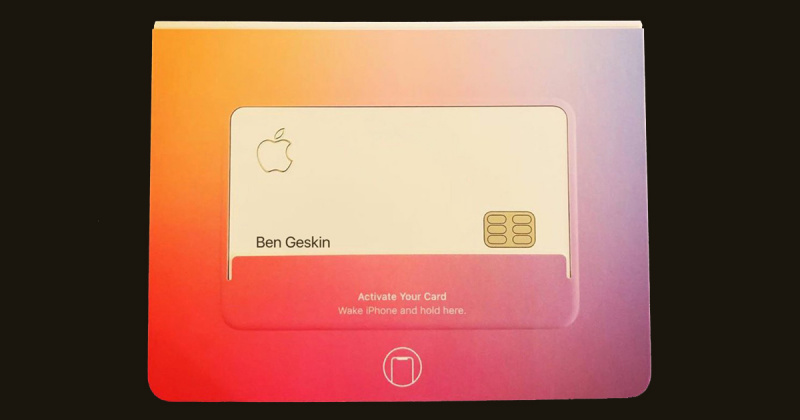كيفية حظر محتوى البالغين على Android - تعليمي
نظرًا لأن الأجهزة الرقمية تزداد شهرة يومًا بعد يوم ، وخاصة الهواتف الذكية ، فإن الأطفال والمراهقين يتمتعون أيضًا بسهولة الوصول إلى الإنترنت. إلى جانب نقرة زر واحدة ، يمكنهم رؤية أي شيء وكل شيء على الإنترنت في الواقع. أصبحت هواتف Android مشهورة جدًا بين الأطفال هذه الأيام. في هذه المقالة ، سنتحدث عن كيفية حظر محتوى البالغين على Android. هيا نبدأ!
نظرًا لأن لديهم إمكانية الوصول إلى الإنترنت على مدار الساعة طوال أيام الأسبوع عبر هواتف Android الخاصة بهم ، يمكنهم أيضًا عرض أي نوع من المحتوى الذي يتم تداوله على الويب. يتضمن هذا أيضًا زيارة مواقع الويب غير الملائمة ومشاهدة محتوى للبالغين أيضًا. لهذا السبب ، سنعلمك كيفية حظر المواقع غير الملائمة على هواتف Android الخاصة بأطفالك أيضًا.
عندما يتمكن الأطفال من الوصول إلى الإنترنت ، يكونون منفتحين لمشاهدة جميع أنواع المحتوى - الجيد والسيئ وحتى الإباحي أيضًا. نعم ، سمعت ذلك صحيحًا. أكدت العديد من الدراسات أن التعرض المستمر للمواد الإباحية أظهر علامات السلوك العدواني لدى الأطفال.
لسوء الحظ ، لا تفرض مواقع الويب قواعد صارمة لحظر المواد الإباحية للأطفال أو الإبلاغ عنها. حسنًا ، تقع على عاتق الوالدين مسؤولية تولي هذه الوظيفة ، ويتعلق الأمر برغبتهم في تجنب زيارة أطفالهم ومشاهدة محتوى غير لائق على الإنترنت أيضًا.
nox snapchat لا يعمل
ما هو أكثر
على الرغم من أنه قد يكون من غير المعقول منعهم من استخدام الهاتف الذكي أو أي جهاز رقمي آخر. يمكنك اتخاذ العديد من تدابير السلامة لحظر المواقع الإباحية أو أي نوع آخر من محتوى البالغين على الهواتف المحمولة والأجهزة اللوحية التي تعمل بنظام Android أيضًا.
حسنًا ، لا نطلب منك بالضرورة التجسس على هاتف Android الخاص بأطفالك. يمكنك أيضًا إجراء محادثة معهم حول ما يجب رؤيته وما ليس على الإنترنت. ولكن ، إذا شعرت أن طفلك لم يبلغ من العمر ما يكفي لإجراء محادثة ناضجة معك. من الأفضل حظر مواقع الويب غير الملائمة على هواتفهم التي تعمل بنظام Android في الواقع.
كيفية حظر محتوى البالغين على Android
أكدت الدراسات أيضًا وجود علاقة إيجابية بين تعرض الأطفال للمواد الإباحية والسلوك العدواني في الواقع. لا تفرض مواقع الويب قواعد صارمة لحظر هذه الأنواع من المحتوى للأطفال. لذا ، فإن الأمر كله يعود إلى الآباء في الواقع. على الرغم من أنه لا يمكنك منعهم من استخدام الهاتف الذكي ، إلا أنه يمكنك اتخاذ العديد من الإجراءات من أجل حظر محتوى البالغين على الهاتف الذكي والكمبيوتر اللوحي الذي يعمل بنظام Android.
إعدادات متجر Play
الطريقة الأولى لكيفية التأكد من حماية أطفالك عبر الإنترنت من المحتوى الذي قد يكون ضارًا هي في الأساس تشغيل التقييد على Google Play على أجهزة Android الخاصة بهم. سيؤدي ذلك إلى منع الأطفال من تنزيل التطبيقات والألعاب والعديد من موارد الويب الأخرى غير المناسبة لأعمارهم.
للقيام بذلك ، افتح Play Store ، وانقر على أيقونة القائمة واختر Parental Controls ضمن الإعدادات. قم بإنشاء رقم تعريف شخصي هنا لتجنب أطفالك من الوصول إلى التطبيقات التي تحتوي على محتوى للبالغين في الطبيعة.
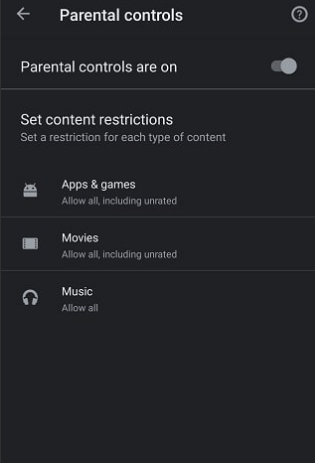
عندما تقوم بإعداد PIN ، سترى ثلاث فئات مختلفة من التطبيقات والألعاب والأفلام والموسيقى أيضًا. انقر فوق كل واحد لتقييد المحتوى بناءً على عمر أطفالك ونضجهم.
حظر محتوى البالغين في Chrome
يمكنك أيضًا تشغيل البحث الآمن في تطبيق متصفح Chrome لنظام Android. سيؤدي هذا إلى حظر الصور ومقاطع الفيديو والمواقع الإباحية من نتائج بحث Google. يتوفر البحث الآمن أيضًا في متصفحات Chromium الأخرى مثل Brave والمتصفحات غير Chromium مثل Opera و Firefox أيضًا. افتح الإعدادات للعثور عليه.
OpenDNS لحظر محتوى البالغين
هناك طريقة أخرى لحظر المواد الإباحية على هاتف طفلك الذي يعمل بنظام Android وهي استخدام OpenDNS. لا تساعدك هذه الطريقة فقط في حظر المواقع الإباحية أو الخاصة بالبالغين ، ولكنها تتيح لك أيضًا تعيين عوامل تصفية للكثير من المحتويات الأخرى غير الملائمة. قد يصادفهم على الإنترنت مثل النشاط غير القانوني والعنف وتطبيقات مشاركة الفيديو مثل TikTok والأشخاص الذين يضيعون وقتك على الإنترنت.
لا يتضمن محتوى البالغين المحتوى الإباحي فحسب ، بل يشمل أيضًا المحتوى العنيف والشتائم والتنمر والصور المزعجة. جنبًا إلى جنب مع الجثث والدم ، وحتى المحتوى غير الصحيح سياسياً ودينياً. أنت لا تريد أن يكبر أطفالك وهم يكرهون دينًا واحدًا أو قطاعًا من المجتمع بشكل صحيح.
تحذير بطارية خدمة ماك بوك
إذا كنت ترغب في تعيين OpenDNS كخادم DNS الافتراضي الخاص بك ، فتوجه إلى إعدادات Android ثم انقر فوق الشبكة والإنترنت. بعد ذلك ، انقر على WiFi ثم على رمز الترس بجانب WiFi في منزلك. سترى الآن زر تحرير في الزاوية العلوية اليمنى ، عليك النقر فوقه. لتعيين عنوان IP لـ DNS ، سيتعين علينا تغيير إعدادات IP من DHCP إلى Static. بعد ذلك ، تحتاج يا رفاق إلى إدخال عنوان IP و DNS 1 ، عنوان DNS 2 على النحو التالي.
IP Address: 192.168.1.105 DNS 1: 208.67.222.123 DNS 2: 208.67.220.123يمكنك أيضًا استخدام ملف إعداد WiFi التطبيق من أجل تغيير عنوان خادم DNS مباشرة.
الايجابيات
- تتم صيانة هذه الخدمة بشكل أساسي من قبل مؤسسة كبيرة تحافظ باستمرار على تحديث قائمة عوامل تصفية OpenDNS. ومع ذلك ، يمكنك أيضًا إنشاء حساب مجاني في OpenDNS وتحديد مستوى التصفية من الأقل إلى الأعلى.
- يمكنك أيضًا إضافة OpenDNS Server إلى جهاز التوجيه الخاص بك وحظر محتوى البالغين على كل جهاز متصل بشبكة WiFi.
سلبيات
- يمكن تجاوز OpenDNS بسهولة عبر تطبيق VPN. لذلك إذا كنت تعتقد أن طفلك ذكي بما يكفي للقيام بذلك ، فتأكد من حظر الوصول إلى متجر Play وإعدادات جهازك أيضًا.
تحذير آخر هو أن الهاتف غير متصل دائمًا بشبكة WiFi المنزلية. على سبيل المثال ، عندما يكون أطفالك خارج المنزل ، فقد يستخدمون بعض شبكات WiFi الأخرى أو الوصول إلى الإنترنت من خلال بيانات الهاتف المحمول. في مثل هذه الحالات ، لا يكون OpenDNS مفيدًا في الواقع.
Google Family Link
تم إطلاق Google مؤخرًا رابط العائلة ، وهو تطبيق رقابة أبوية يعمل بشكل أساسي مثل وقت المشاهدة الذي تقدمه Apple. يمكنك التحكم في التطبيقات التي يمكن للأطفال الوصول إليها ومدة الوصول إليها وأيضًا ما يحدث عندما يحين وقتهم. يمكنك أيضًا قفل أي تطبيقات لا تريد أن يصل إليها أطفالك وستتضمن العديد من التطبيقات الأخرى مؤقتًا لهذا اليوم أيضًا.

يمكنك أيضًا إنشاء حساب Google جديد لأطفالك والسماح لهم بالوصول إلى قائمة منسقة من التطبيقات من المعلمين والمعاهد العليا. عندما يتم إعداد كل شيء ، ستتلقى تقارير يومية عن أنشطة أطفالك وما كانوا يفعلونه خلال اليوم. يمكنك أيضًا تقييد تنزيلات التطبيقات الجديدة وعمليات الشراء داخل التطبيق حتى تعرف أنه لا يتم تنزيلها. ثم حذف التطبيقات ذات السمات الخاصة بمحتوى البالغين دون علمك في الواقع.
نورتون فاميلي للرقابة الأبوية
قائمة متجر Google Play لـ نورتون فاميلي للرقابة الأبوية يقول في الواقع أنه يمكن أن يساعد الآباء في الحفاظ على أمان أطفالهم عبر الإنترنت. يسمح التطبيق بالفعل للآباء بالإشراف على النشاط عبر الإنترنت وفرض بعض القواعد أيضًا. باستخدام Norton Family Parental Control ، يمكنك أيضًا مراقبة الرسائل النصية وأنشطة البحث ومراقبة مواقع الويب وما إلى ذلك.

ليس هذا فقط ، ولكن عندما يحاول الأطفال كسر أي قاعدة محددة ، يرسل Norton Family Parental Control إشعارًا لك على الفور. ولكن ، إنه تطبيق متميز ، ومع ذلك ، يمكنك الحصول على فترة تجريبية مجانية مدتها 30 يومًا يمكنك خلالها الاستمتاع بالميزات المميزة مجانًا أيضًا.
PornAway
حسنًا ، pornAway هو في الواقع نسخة معدلة من المشهور التطبيق بعيدًا (التطبيق الذي يمنع الإعلانات على جهاز Android الخاص بك). لكن PornAway مصمم خصيصًا لحظر مواقع البالغين بدلاً من الإعلانات. على عكس العديد من التطبيقات الأخرى التي تحظر محتوى البالغين على Android في هذه القائمة ، فإن PornAway يحظر بشكل أساسي محتوى البالغين من خلال Andriod بالكامل. بغض النظر عن التطبيق أو المتصفح الذي تستخدمه ، ستحظر PornAway مواقع البالغين في كل مكان أيضًا. على الرغم من أنك ستحتاج إلى جهاز Android متجذر من أجل استخدام PornAway. دعونا نرى كيف يعمل بشكل أساسي.
- تأكد من السماح بالتثبيت من مصادر غير معروفة على جهاز Android
- قم بتنزيل PornAway APK ثم قم بتثبيته
- امنحه حق الوصول إلى الجذر
- انقر فوق تمكين حظر المواد الإباحية
عندما يقوم التطبيق بتحديث ملف المضيف الخاص بك ، يمكنك المضي قدمًا وإلغاء تثبيت PornAway أو حتى إلغاء روت جهاز Android الخاص بك. ستظل الكتلة تعمل أيضًا. ومع ذلك ، إذا كنت ترغب في إيقاف تشغيل حظر المواد الإباحية في المستقبل ، فسيتعين عليك استخدام نفس التطبيق وتحتاج إلى الوصول إلى الجذر.
الايجابيات
- حر
- يعمل مع كل تطبيق
- يحظر كل أنواع الإباحية
سلبيات
- تحتاج الوصول إلى الجذر
باستخدام جدار حماية
توفر جدران الحماية الأمان من خلال مراقبة الوصول إلى جهازك وحظر البيانات باستخدام مجموعة من القواعد أيضًا. فكر في جدار الحماية كسياج بينك وبين الإنترنت في الواقع. تأكد من تحديد جدار حماية بدون جذر حتى لا تضطر إلى عمل روت لجهاز Android الخاص بك.
تعذر على windows الاتصال بخدمة عميل سياسة المجموعة
أحد أكثر جدران الحماية التي يتم تنزيلها لنظام Android هو NoRoot Firewall من Grey Shirts. إلى جانب NoRoot Firewall ، يمكنك أيضًا حظر المواقع التي تعتمد على ما إذا كنت تستخدم الإنترنت من خلال اتصال Wi-Fi أو اتصال بيانات الجوال بالفعل. ستتلقى أيضًا إشعارات كلما حاول أحد التطبيقات الوصول إلى الإنترنت. برنامج NoRoot Firewall مجاني للتنزيل ولا يحتوي على إعلانات ولا يحتوي على مشتريات داخل التطبيق.
من أجل حظر موقع ويب باستخدام NoRoot Firewall:
خطوات
- أولا ، افتح جدار حماية NoRoot ثم اسحب لليسار على الشريط الرمادي في الجزء العلوي لاختيار المرشحات العالمية التبويب.
- ثم اضغط على مرشح مسبق جديد .
- أدخل عنوان URL الكامل للموقع الذي تريد حظره بما في ذلك المتشعب أو https أمام اسم المجال في الواقع.
- في ال ميناء الخط ، عليك النقر فوق السهم لأسفل ، ثم اضغط على النجمة ( * ).
- ثم اضغط نعم .
- اسحب لليمين على الشريط الرمادي في الجزء العلوي للتوجه إلى ملف منزل، بيت التبويب.
- انقر بداية . ستتم إضافة عامل التصفية المسبق الذي قمت بإنشائه لحظر موقع الويب إلى قائمة قواعد جدار الحماية.
حصار
إذا لم تكن راضيًا عن openDNS وأي حلول IP أخرى مذكورة أعلاه ، فما عليك سوى الحصول على Blokada. إنه في الأساس تطبيق مفتوح المصدر يستخدم عناوين IP مخصصة أو محددة مسبقًا لنظام أسماء النطاقات من أجل حظر الإعلانات ومواقع الويب ومحتوى البالغين على هواتف Android. أفضل شيء هو أنك لست مضطرًا إلى العبث بالإعدادات كثيرًا أيضًا. قم بتنزيل التطبيق وتحميله الجانبي باستخدام الرابط أدناه. إنه غير متوفر في متجر Play ولكنه آمن للاستخدام. Blokada هي أفضل طريقة لحظر محتوى البالغين على الهواتف الذكية التي تعمل بنظام Android أيضًا.
توجد قوائم بالمضيفين يمكنك استخدامها لحظر أنواع معينة من المحتوى مثل البريد العشوائي والإعلانات والمواد الإباحية ونصوص التنقيب عن العملات المشفرة وغير ذلك الكثير. ما عليك سوى النقر على قائمة المضيف لقراءة ما يفعله الحظر وتمكينه. يمكنك تمكين أكثر من قائمة مضيف واحدة ولكن لا تطرفها. إذا كنت تعتقد أن الكتلة شديدة العدوانية ، فاختر قائمة مختلفة.

يمكنك أيضًا إضافة مواقعك وعناوين IP الخاصة بك إلى قائمة أو إدراج العديد من مواقع الويب التي تعتقد أنها تم حظرها عن طريق الخطأ. يوفر لك هذا تحكمًا كاملاً في الحظر الذي يعمل عبر الهاتف الذكي وجميع التطبيقات المثبتة أيضًا.
إضافه على
يمكنك أيضًا تكوين DNS تلقائيًا وهناك ، مرة أخرى ، عدد من الخيارات للاختيار من بينها. أنا أستخدم Google Public DNS ولكن يمكنك تحديد أي منها بما في ذلك openDNS الذي ذكرناه أعلاه. فقط قم بتشغيل خيار وانتهيت. سيحميك بعد ذلك من البريد العشوائي ومحتوى البالغين ويحمي بياناتك.
أخيرًا ، هناك أيضًا ميزة مدفوعة تسمى VPN. يمكنك استخدامه لمزيد من الحماية لبياناتك وتأمين أطفالك من أي نوع من الأذى.
استنتاج
حسنًا ، كان هذا كل شيء يا رفاق! أتمنى أن تعجبكم هذه المقالة وأن تجدها مفيدة لك أيضًا. قدم لنا ملاحظاتك على ذلك. أيضًا إذا كان لديكم المزيد من الاستفسارات والقضايا المتعلقة بهذه المقالة. ثم أخبرنا في قسم التعليقات أدناه. نحن سوف نعود اليكم في وقت قريب.
أتمنى لك يوما عظيما!